Snapchat hat eine weitere Funktion angekündigt, da sie ihre Plattform, die ursprünglich zum Senden und Empfangen temporärer Bilder erstellt wurde, weiter ausbauen.
Diese neue Funktion heißt Memories und ist im Wesentlichen ein kumulatives Archiv aller Schnappschüsse, die Sie seit dem Herunterladen der App auf Ihrem Telefon gespeichert haben.
Aber wie genau navigieren Sie in Snapchat Memories und wie funktioniert diese neue Funktion? Hier erfahren Sie, wie Sie Snapchat Memories optimal nutzen können.
- So greifen Sie auf Erinnerungen in Snapchat auf Android zu
- So greifen Sie auf Snaps in Memories unter Android zu
- So greifen Sie auf Stories in Memories auf Android zu
- So greifen Sie auf Ihre Camera Roll in Memories unter Android zu
- So greifen Sie auf My Eyes Only in Memories unter Android zu
- So posten Sie einen alten Snap auf Ihrem Snapchat auf Android
- So veröffentlichen Sie einen Teil einer gespeicherten Geschichte auf Ihrem Snapchat auf Android
- So veröffentlichen Sie ein Foto von Ihrer Kamerarolle auf Ihrem Snapchat auf Android
So greifen Sie auf Erinnerungen in Snapchat auf Android zu
- Starten Snapchat von Ihrem Startbildschirm.
-
Tippen Sie auf kleinerer weißer Kreis unter dem Auslöser, um auf Erinnerungen zuzugreifen. Sie können auch überall auf dem Bildschirm nach oben wischen.
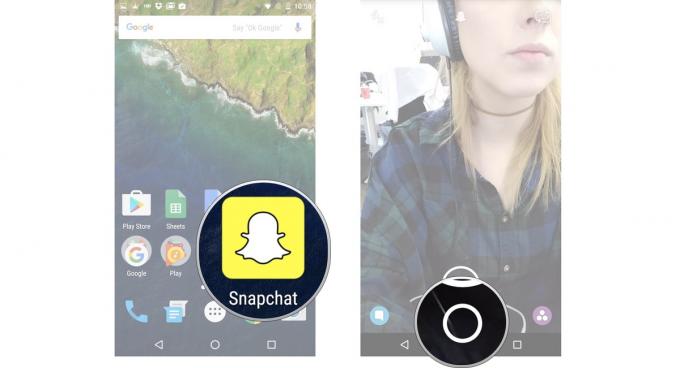
So greifen Sie auf Snaps in Memories unter Android zu
- Starten Snapchat von Ihrem Startbildschirm.
- Tippen Sie auf kleinerer weißer Kreis unter dem Auslöser, um auf Erinnerungen zuzugreifen. Sie können auch überall auf dem Bildschirm nach oben wischen.
-
Tippen Sie auf die Schnappt Klicken Sie oben auf dem Bildschirm auf die Registerkarte, um auf Ihre gespeicherten Schnappschüsse zuzugreifen.
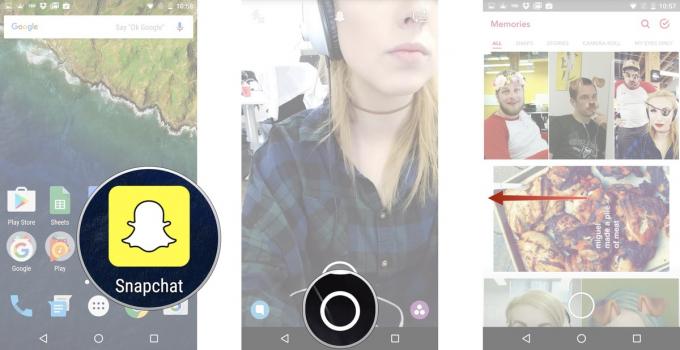
So greifen Sie auf Stories in Memories auf Android zu
- Starten Snapchat von Ihrem Startbildschirm.
- Tippen Sie auf kleinerer weißer Kreis unter dem Auslöser, um auf Erinnerungen zuzugreifen. Sie können auch überall auf dem Bildschirm nach oben wischen.
-
Tippen Sie auf die Geschichten Klicken Sie oben auf dem Bildschirm auf die Registerkarte, um auf Ihre gespeicherten Storys zuzugreifen.
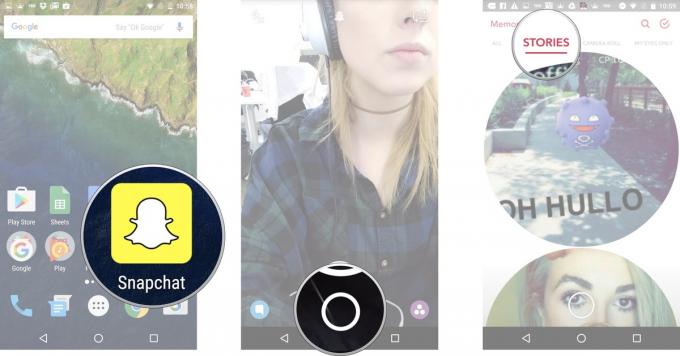
So greifen Sie auf Ihre Camera Roll in Memories unter Android zu
- Starten Snapchat von Ihrem Startbildschirm.
- Tippen Sie auf kleinerer weißer Kreis unter dem Auslöser, um auf Erinnerungen zuzugreifen. Sie können auch überall auf dem Bildschirm nach oben wischen.
-
Tippen Sie auf die Filmrolle Klicken Sie oben auf dem Bildschirm auf die Registerkarte, um auf Ihre Kamerarolle zuzugreifen.
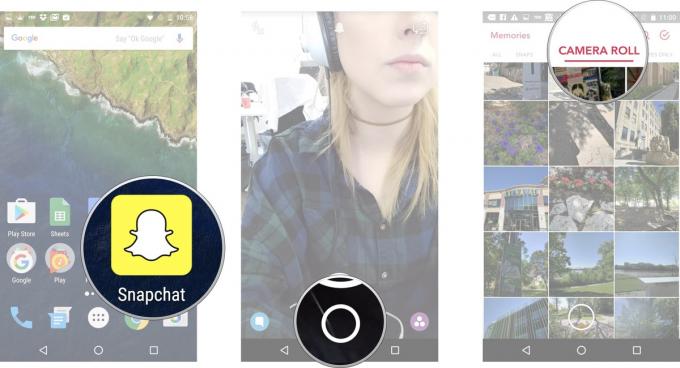
So greifen Sie auf My Eyes Only in Memories unter Android zu
- Starten Snapchat von Ihrem Startbildschirm.
- Tippen Sie auf kleinerer weißer Kreis unter dem Auslöser, um auf Erinnerungen zuzugreifen. Sie können auch überall auf dem Bildschirm nach oben wischen.
-
Tippen Sie auf die Nur meine Augen Klicken Sie oben auf dem Bildschirm auf die Registerkarte, um auf Ihre geschützten, privaten Schnappschüsse zuzugreifen.
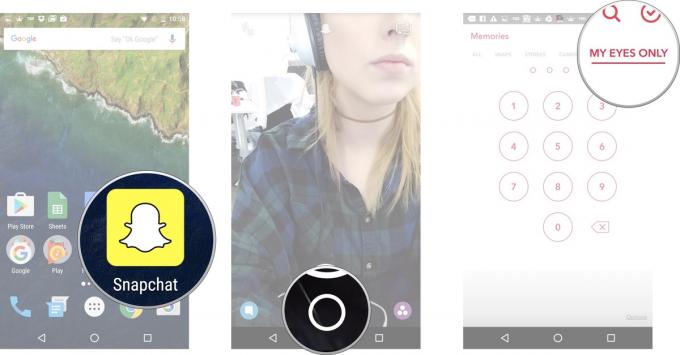
Geben Sie Ihr Passwort ein, um auf My Eyes Only zuzugreifen. Beachten Sie, dass alle in My Eyes Only gespeicherten Schnappschüsse gelöscht werden, wenn Sie Ihr Passwort zurücksetzen müssen.
Verizon bietet das Pixel 4a für nur 10 US-Dollar pro Monat auf neuen Unlimited-Linien an
So posten Sie einen alten Snap auf Ihrem Snapchat auf Android
- Starten Snapchat von Ihrem Startbildschirm.
- Tippen Sie auf kleinerer weißer Kreis unter dem Auslöser, um auf Erinnerungen zuzugreifen. Sie können auch überall auf dem Bildschirm nach oben wischen.
-
Tippen Sie auf die Schnappt Klicken Sie oben auf dem Bildschirm auf die Registerkarte, um auf Ihre gespeicherten Schnappschüsse zuzugreifen.
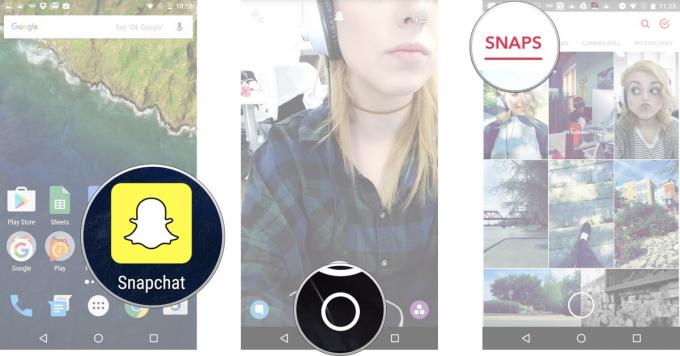
- Tippen Sie auf Foto oder Video Sie möchten in Ihrer Snapchat-Geschichte oder Ihrem Freund posten.
- Tippen und Halten das Foto. Um das Foto wird ein schwarzer Rand angezeigt.
-
Tippen Sie auf die Pfeil innerhalb des blauen Kreises in der unteren rechten Ecke.
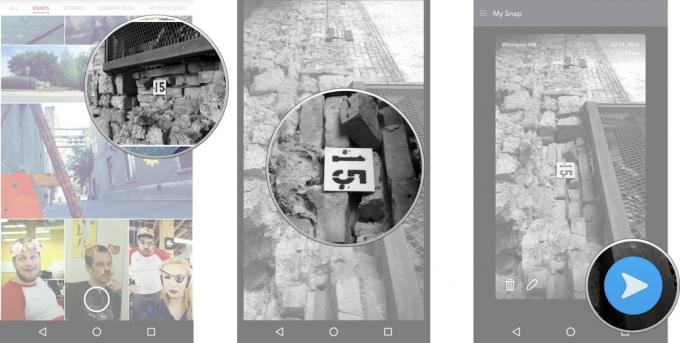
Wählen Sie wie beim Senden eines Standard-Schnappschusses "Meine Geschichte" oder die Kontakte aus, für die Sie Ihr Foto / Video freigeben möchten.
So veröffentlichen Sie einen Teil einer gespeicherten Geschichte auf Ihrem Snapchat auf Android
- Starten Snapchat von Ihrem Startbildschirm.
- Tippen Sie auf kleinerer weißer Kreis unter dem Auslöser, um auf Erinnerungen zuzugreifen. Sie können auch überall auf dem Bildschirm nach oben wischen.
-
Tippen Sie auf die Geschichten Klicken Sie oben auf dem Bildschirm auf die Registerkarte, um auf Ihre gespeicherten Storys zuzugreifen.
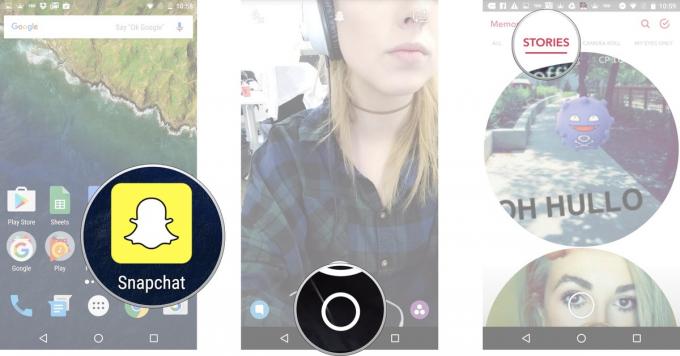
- Tippen und halten Sie die Geschichtenblase Sie möchten auswählen.
- Wischen Sie links oder rechts a spezifischer Schnappschuss in der Geschichte Blase zu posten.
-
Tippen Sie auf die Pfeil innerhalb des blauen Kreises in der unteren rechten Ecke.
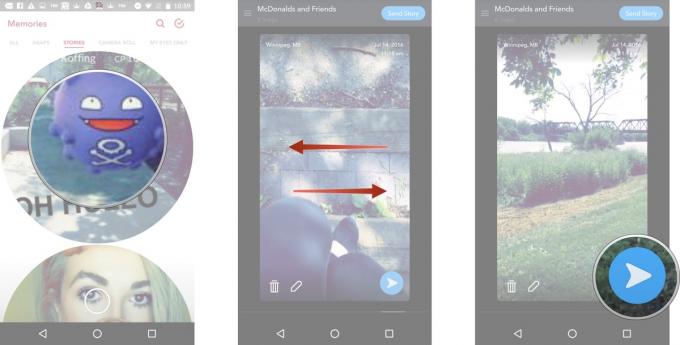
Wählen Sie genau wie beim Senden eines Standard-Schnappschusses Meine Geschichte oder die Kontakte aus, mit denen Sie Ihr Foto / Video teilen möchten.
So veröffentlichen Sie ein Foto von Ihrer Kamerarolle auf Ihrem Snapchat auf Android
- Starten Snapchat von Ihrem Startbildschirm.
- Tippen Sie auf kleinerer weißer Kreis unter dem Auslöser, um auf Erinnerungen zuzugreifen. Sie können auch überall auf dem Bildschirm nach oben wischen.
-
Tippen Sie auf die Filmrolle Klicken Sie oben auf dem Bildschirm auf die Registerkarte, um auf Ihre Kamerarolle zuzugreifen.
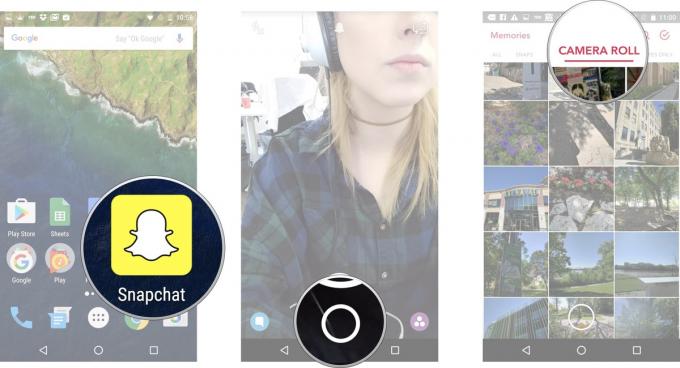
- Tippen und halten Sie die Foto oder Video Sie möchten von Camera Roll posten.
-
Tippen Sie auf die Pfeil innerhalb des blauen Kreises in der unteren rechten Ecke.
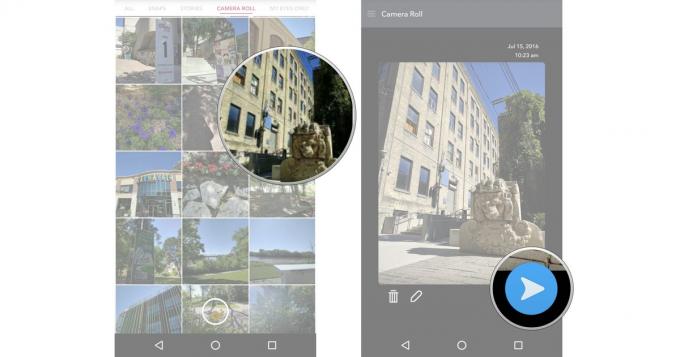
Wählen Sie genau wie beim Senden eines Standard-Schnappschusses Meine Geschichte oder die Kontakte aus, mit denen Sie Ihr Foto / Video teilen möchten.

Dies sind die besten kabellosen Ohrhörer, die Sie zu jedem Preis kaufen können!
Die besten kabellosen Ohrhörer sind bequem, klingen großartig, kosten nicht zu viel und passen problemlos in eine Tasche.

Alles, was Sie über die PS5 wissen müssen: Erscheinungsdatum, Preis und mehr.
Sony hat offiziell bestätigt, dass es auf der PlayStation 5 funktioniert. Hier ist alles, was wir bisher darüber wissen.

Nokia bringt zwei neue preisgünstige Android One-Handys unter 200 US-Dollar auf den Markt.
Nokia 2.4 und Nokia 3.4 sind die neuesten Ergänzungen im Budget-Smartphone-Sortiment von HMD Global. Da es sich bei beiden Geräten um Android One-Geräte handelt, erhalten sie garantiert bis zu drei Jahre lang zwei wichtige Betriebssystemupdates und regelmäßige Sicherheitsupdates.

Peppen Sie Ihr Smartphone oder Tablet mit den besten Icon-Packs für Android auf.
Die Möglichkeit, Ihr Gerät anzupassen, ist fantastisch, da es dazu beiträgt, Ihr Gerät noch mehr zu "Ihrem eigenen" zu machen. Mit der Leistung von Android können Sie Starter von Drittanbietern verwenden, um benutzerdefinierte Symbolthemen hinzuzufügen. Dies sind nur einige unserer Favoriten.
